갤럭시나 안드로이드 휴대폰에서 새 휴대폰으로 연락처, 사진, 음악, 문서 등 모든 기존 데이터를 이동하는 방법입니다. 스마트 스위치란 앱을 이용하여 와이파이에 두 휴대폰을 연결하여 가져올 데이터를 선택한 다음 전송을 눌러 복사합니다.
갤럭시 새 휴대폰에 기존 데이터 복사
기존 휴대폰의 연락처, 사진 등 데이터를 새 휴대폰으로 데이터 이동 복사하는 방법입니다. 갤럭시의 경우 "스마트 스위치"란 앱을 통해 간단하게 데이터 복사할 수 있습니다.
복사되는 데이터
연락처, 일정, 문자 메시지, 사진, 음악, 동영상, 통화기록, 홈 화면 이미지, 문서, Wi-Fi 비밀번호, 이메일 설정, 다운로드 앱, 앱 데이터, 홈 레이아웃
안 되는 데이터
보안폴더 앱, 숨김 설정된 파일, 보안폴더 안 데이터 (숨김 설정 해제, 다른 폴더로 이동시켜 복사)
카카오톡 대화내용 (카카오톡의 백업 복원 기능 사용)
DRM이 있는 음악과 영상 (다운 권한이 있다면 다시 받으면 됨)
스마트 스위치 사용하여 복사
스마트 스위치는(Smart Switch) 삼성 갤럭시의 기본 앱이라서 설치되어 있습니다. 간혹 새 휴대폰 세팅할 때 건너뛰기를 해서 설치가 안 되는 경우도 있다고 합니다.
이 경우 설치 방법은 새 휴대폰안의 [ 설정 ]에서 [ 계정 및 백업 ]을 선택하고 [ 이전 디바이스에서 데이터 가져오기 ]를 눌러 설치할 수 있습니다. 설치되어 있는 경우에는 바로 실행이 됩니다.
- Wi-Fi에 연결된 상태에서 실행 합니다.

기존 휴대폰에서
1. "스마트 스위치를"를 실행, 권한 허용을 합니다.
2. ⓐ 데이터 보내기를 선택합니다.

기존 휴대폰에서
3. ⓑ 무선 연결을 선택합니다.
4. ⓒ 연결 해제를 선택합니다.
- 데이터 전송을 빠르게 하려고 인터넷 연결을 해제하여 다른 작업을 중단하겠단 뜻 같습니다.

새 휴대폰에서
5. 스마트 스위치를 켜서 "데이터 받기"를 선택
6. 디바이스 선택에서 "갤럭시(안드로이드)"선택
- 자동으로 서로 연결을 시도하며 연결이 되면
- 기존 휴대폰에서 "연결을 허용할까요?"라고 묻습니다. ⓓ "허용"
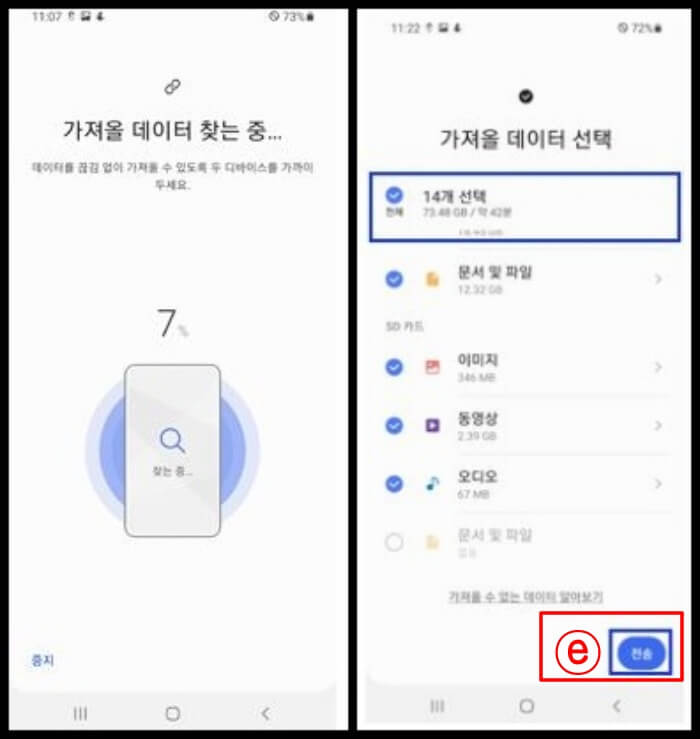
기존 휴대폰에서 연결을 허용하면 "연결됨"으로 나타나고
새 휴대폰에서는 "가져올 데이터를 찾는 중"으로 나옵니다.
새 휴대폰에서
7. 받을 데이터를 눌러서 선택한 다음 ⓔ "전송"을 눌러 받습니다.
- 전체 또는 구글 계정 데이터를 가져오려면 기존 휴대폰 패턴을 다시 해제하라고 합니다.
기존 휴대폰은 "데이터 보내는 중"
새 휴대폰은 "가져오는 중"이며 화면을 켠 채로 유지합니다.
데이터에 따라 복사하는 시간이 오래 걸리는 경우도 있습니다.
갤럭시 새 휴대폰에 기존 데이터 복사하는 방법입니다. 기존 휴대폰의 연락처와 사진 등 자료를 새 휴대폰으로 이동하는 방법으로 스마트 스위치를 이용하면 편리합니다.
반려동물 1위 야옹아멍멍해봐 창업 비용과 매출 정보
반려동물 용품 판매와 분양, 미용, 호텔 업종 1위 야옹아멍멍해봐 창업 비용과 매출 정보 등 창업 정보입니다. 가맹점 본사 정보와 창업 조건, 지역별 매출액 정보, 2위 업체 매출액 비교, 개설 절
31way.blogspot.com
16가지mbti연애 유형(사랑에 빠지면/연애 특징...)
16가지 mbti 성향별 연애 유형 이야기입니다. 연애 초기에 어떻게 고백을 하는지에 대한 성향과 사랑에 빠지면 상대에게 어떤 마음 가짐을 가지는지, 연애 특징으로 어떤 것이 있는지, 상대에게
ksmb.tistory.com
알파믹 USB-C 꼬다리 DAC 리뷰와 고음질 활용법
휴대폰에 잭 없이 사용할 만한 가성비 좋은 알파믹 USB-C 타입 꼬다리 Dac 리뷰와 고음질로 음악을 들을 수 있는 활용법입니다. 휴대폰에 연결해서 들을 때도 foobar2000 앱이 좋았으며 노트북에 연결
ksmb.tistory.com
알뜰폰 할인 카드 추천(삼성, KB)혜택 비교
알뜰폰 요금 할인 신용카드를 추천합니다. 삼성카드의 iD MOVE카드와 KB 국민카드의 알뜰폰 Hub II 카드, KB 국민카드의 Liiv M Ⅱ 카드가 있습니다. 해당 카드로 일정 이상 금액을 사용하고 알뜰폰 요
ksmb.tistory.com




댓글